이롭게 현명하게
[Chrome]크롬 다크 모드 설정하기 / 크롬 시크릿 모드 설정하는 법 본문

크롬 브라우저를 다크 모드로 전환하는 방법으로는 총 3가지가 있습니다.
1. windows 테마 변경
2. 웹 스토어 설정
3. 시크릿 모드 시작설정
4. 시크릿 모드 작업 표시줄에 고정하는 법
번외
[ windows 테마 변경]
1. 시작>설정> 개인 설정

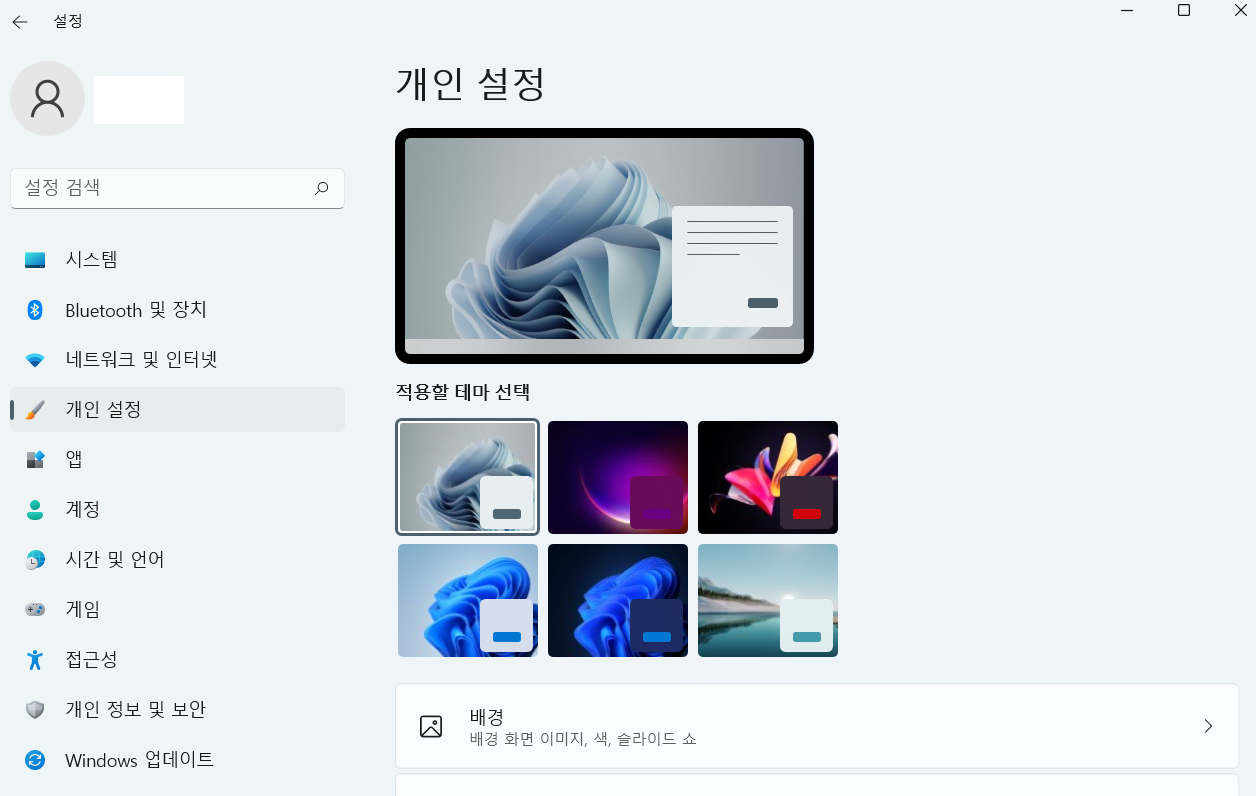
2. 어두운 테마 선택

또는
설정>개인 설정> 색

3. 모드 선택> 다크

4. 브라우저 접속


브라우저가 다크 모드로 전환 되었지만 윈도우가 전체적으로 다크모드로 변한 걸 볼 수 있다.
원하지 않는 부분까지 변경될 수 있다.
[웹스토어 설정]
1. 크롬 브라우저 접속 후 오른쪽 상단 메뉴 클릭> 설정

2. 왼쪽 메뉴에서 모양> 테마 오른쪽 끝 바로가기 아이콘 클릭 > 크롬 웹 스토어 이동

3. 클릭 후 스크롤을 내리면 다크 테마가 나옵니다.
원하는 다크 테마를 클릭하여 설치

브라우저 영역은 다크 모드가 적용되지만 사이트 자체는 다크 모드로 전환될 수 없습니다.
[시크릿 모드 시작 설정]

시크릿 모드가 뭔가요??
시크릿 모드란 크롬 브라우저에서 인터넷 사용 기록을 남기지 않는 것을 말합니다.
방문 기록, 로그인 아이디/패스워드 정보와 같은 쿠키값을 저장하지 않습니다.
그렇게 개인 프라이버시가 보장됩니다.
※ 주의 시크릿 모드 사용 시 온라인 쇼핑 결제, 또는 자격증 시험 신청 등 이 불가할 수 있습니다.
크롬 브라우저에서 우측 상단 버튼 클릭 > 새 시크릿 창을 선택하면 시크릿 모드가 실행됩니다.

하지만 이 방법은 수동으로 바꿔줘야 하기 때문에 번거로운 단점을 가지고 있습니다.
크롬 브라우저를 항상 시크릿 모드로 열어보도록 하겠습니다.
1. 크롬 브라우저 바로가기 아이콘에서 마우스 우클릭> 속성 클릭

2. 속성 창에서 바로가기> 대상 맨 뒤에 -incognito를 입력한다.
이때 - 앞에는 반드시 한 칸 띄워줘야 한다.

- 이때 관리자 권한을 허용해주어야 한다.
3. 바로가기 아이콘을 클릭하면 시크릿 모드가 적용되어 나타난다.

[시크릿 모드 작업 표시줄에 고정하는 법]
1. 작업표시줄에 있는 크롬 브라우저 아이콘을 우클릭> Chrome우클릭 > 속성 클릭

2. 앞과 같은 방법으로 속성 창에서 바로가기> 대상 맨 뒤에 -incognito를 입력한다.
이때 - 앞에는 반드시 한 칸 띄워줘야 한다.

[번외]

크롬을 작업 표시줄에 고정해두고 들어가니까 시크릿 모드가 적용이 안 돼요!
작업 표시줄에서 크롬 시크릿 모드가 안될 때는
1. 설정> 개인설정> 시작을 클릭

2. 시작 메뉴, 점프 목록 및 파일 탐색기에서 최근에 연 항목 표시를 활성화해줍니다.


시작 메뉴, 점프 목록 및 파일 탐색기에서 최근에 연 항목 표시가 보이지 않아요!
- 내 PC> 메뉴> 옵션

- 폴더 옵션에서 일반> 개인정보 보호에서 즐겨찾기에서 최근에 사용된 폴더 표시를 활성화해줍니다.

잘못된 정보는 댓글에 남겨주시면 감사하겠습니다!😊
댓글과 좋아요는 큰 힘이 됩니다!





